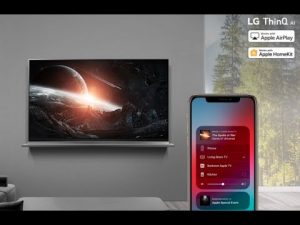Screen mirroring iphone auf ipad
Tabla de contenidos
Si ya utilizas un Apple TV para transmitir películas y programas, o tienes un dispositivo Roku o una televisión inteligente que admita el protocolo AirPlay 2 de Apple, como ya hemos mencionado, no necesitas comprar ni hacer nada más que tocar unos cuantos botones en tu pantalla. Sólo tienes que asegurarte de que tu dispositivo Apple y tu Apple TV están en la misma red Wi-Fi y seguir estas instrucciones. Hay dos juegos: Uno para el iPhone y el iPad, y otro para el Mac. Refleja la pantalla de tu iPhone o iPad en un par de toques.
Refleja tu iPhone o iPad1. Desliza el dedo hacia abajo desde la esquina superior derecha en los nuevos modelos de iPhone, o hacia arriba desde la parte inferior de la pantalla, para acceder al Centro de Control. 2. Toca el botón de duplicación de pantalla. 3. 4. Seleccione su televisor. 4. Si se le pide, introduzca el código de acceso que aparece en su televisor. 5. Aparecerá una marca de verificación junto al nombre de su televisor cuando se haya establecido la conexión. A continuación, puedes utilizar tu teléfono o tableta como lo harías normalmente, pero todo lo que hagas en tu pantalla también se mostrará en el televisor. Para detener la duplicación, abra de nuevo la sección Espejo de pantalla en el Centro de control y seleccione Detener duplicación. Refleja la pantalla de tu Mac con dos clics.
¿Cómo puedo reflejar mi iPad en mi TV sin el Apple TV?
Para uso doméstico, Chromecast es una gran alternativa al Apple TV para que los consumidores conecten de forma inalámbrica su iPad al televisor. En lugar de utilizar Airplay con un Apple TV, basta con configurar el dongle Chromecast con el televisor y luego cargar la aplicación Chromecast en el iPad, disponible en la App Store.
¿Cómo puedo compartir la pantalla de mi iPad?
En el iPad/iPhone, haz clic en Compartir pantalla.
Si seleccionas Pantalla, podrás compartir todo lo que hay en tu pantalla, incluidas las notificaciones. Verás un mensaje similar al siguiente. Haz clic en Iniciar transmisión. Tu micrófono se apagará automáticamente, pero si no es así, asegúrate de apagarlo para evitar la retroalimentación ruidosa.
¿Cómo puedo conectar mi iPad a un televisor HDMI?
Conecta un adaptador AV digital Lightning o un adaptador Lightning a VGA al puerto de carga del iPad. Conecta un cable HDMI o VGA al adaptador. Conecta el otro extremo del cable HDMI o VGA a la pantalla, el televisor o el proyector. Si es necesario, cambia a la fuente de vídeo correcta en la pantalla, el televisor o el proyector.
Screen mirroring ipad kostenlos
Mostrar el contenido de tu IPad en un televisor es fácil si tienes un Apple TV o un televisor con Airplay. Si no tienes un Apple TV, aquí tienes algunas formas alternativas de compartir tus fotos y vídeos en cualquier televisor.
La forma más sencilla de conectar tu IPad a un televisor es utilizando un cable HDMI. Con un adaptador AV digital de Apple de 50 dólares, puedes conectar cualquier televisor para mostrar películas y fotos desde tu iPad. Sólo tienes que conectar un extremo del cable HDMI a tu televisor. A continuación, conecta el adaptador al otro extremo del cable y conéctalo a tu iPad. Tu iPad se encargará de toda la verificación HDCP para que puedas reproducir tus películas de iTunes en tu televisor.
Aunque es un método sencillo, tiene sus inconvenientes, especialmente para los espacios de colaboración. Colocar un largo cable HDMI por el suelo hasta el televisor es un desastre, y si alguien tropieza con él, puede serlo para el televisor, el iPad o ambos.
Si quieres compartir el contenido de tu iPad en el trabajo, los cables dificultan el distanciamiento social, y el coste de añadir u ocultar cables para soportar más dispositivos puede ser realmente caro. Puedes leer este artículo para saber más sobre por qué los cables son realmente más caros que las soluciones inalámbricas.
¿Puedo poner la pantalla de mi iPad en mi televisor?
Refleja tu iPad en el Apple TV o en una smart TV
En el Apple TV o en una smart TV, puedes mostrar lo que aparece en tu iPad. Abre el Centro de Control en tu iPad. A continuación, elige tu Apple TV o un smart TV con AirPlay 2 como destino de la reproducción. Si aparece un código de acceso de AirPlay en la pantalla del televisor, introduzca el código de acceso en su iPad.
¿Se puede reflejar la pantalla del iPad en el televisor?
Puedes usar AirPlay en un iPad para reflejar o transmitir contenido a una pantalla más grande, como tu televisor. Por lo general, puedes encontrar el comando AirPlay en el menú del botón Compartir de las aplicaciones del iPad. Puedes reflejar toda la pantalla de tu iPad usando el botón Espejo de Pantalla en el Centro de Control del iPad.
¿Por qué mi iPad no se refleja en mi televisor Samsung?
Reinicie el dispositivo y el televisor, y luego intente conectarse de nuevo. Asegúrese de seleccionar Permitir cuando aparezca en el televisor. También deberías probar a buscar actualizaciones de software en tus dispositivos. Si el problema persiste, realiza un restablecimiento de datos de fábrica en el teléfono o la tableta.
Pantalla de reflejo del iphone a la televisión
Mostrar el contenido de tu IPad en un televisor es fácil si tienes un Apple TV o un televisor con Airplay. Si no tienes un Apple TV, aquí tienes algunas formas alternativas de compartir tus fotos y vídeos en cualquier televisor.
La forma más sencilla de conectar tu IPad a un televisor es utilizando un cable HDMI. Con un adaptador AV digital de Apple de 50 dólares, puedes conectar cualquier televisor para mostrar películas y fotos desde tu iPad. Sólo tienes que conectar un extremo del cable HDMI a tu televisor. A continuación, conecta el adaptador al otro extremo del cable y conéctalo a tu iPad. Tu iPad se encargará de toda la verificación HDCP para que puedas reproducir tus películas de iTunes en tu televisor.
Aunque es un método sencillo, tiene sus inconvenientes, especialmente para los espacios de colaboración. Colocar un largo cable HDMI por el suelo hasta el televisor es un desastre, y si alguien tropieza con él, puede serlo para el televisor, el iPad o ambos.
Si quieres compartir el contenido de tu iPad en el trabajo, los cables dificultan el distanciamiento social, y el coste de añadir u ocultar cables para soportar más dispositivos puede ser realmente caro. Puedes leer este artículo para saber más sobre por qué los cables son realmente más caros que las soluciones inalámbricas.
¿Por qué mi iPad no se conecta a mi Samsung smart TV?
Comprueba si al reiniciar todos los dispositivos (el televisor, los productos Apple como el Mac y el equipo de red), desenchufar sus cables de alimentación durante 5 minutos, volver a enchufar los cables de alimentación y encender los dispositivos se soluciona el problema de Airplay. Comprueba si el uso de Airplay después de desactivar el Bluetooth resuelve el problema.
¿Cómo puedo reflejar mi iPhone en mi televisor sin una smart TV?
Puedes comprar un adaptador AV digital Lightning directamente en Apple por 49 dólares. Utilizarás este adaptador para conectar tu iPhone a un cable HDMI. Conecta el cable HDMI a tu televisor y luego conecta el otro extremo del cable HDMI al adaptador AV digital Lightning. La pantalla de tu iPhone se reflejará instantáneamente en el televisor.
¿Puedo utilizar el iPad para el zoom?
Puedes usar Zoom en tu iPhone y iPad para chatear por audio o vídeo entre dos personas o con un grupo de hasta cien. Zoom funciona tanto para Android como para iPhone, PC y Mac, para que todos tus contactos puedan comunicarse.
Pantalla espejo ipad samsung tv
Cómo conectar un iPad al televisor con un cable AVPara conectar tu iPad directamente a un televisor, necesitarás un cable adaptador que sea compatible con la entrada que tienes en tu televisor o monitor. En la mayoría de los casos, eso será un cable HDMI, por lo que deberías conseguir un adaptador Lightning a AV digital de Apple (para pantallas más antiguas, Apple también vende un adaptador Lightning a VGA). 1. Conecta el adaptador a un cable HDMI (o VGA). 2. Conecta el cable a una entrada de tu televisor.3. Conecta el adaptador al puerto Lightning del iPad y enciende el iPad
4. Utiliza el panel de control o el mando a distancia del televisor para cambiar a la entrada a la que acabas de conectar el cable. Eso es todo: deberías ver la pantalla del iPad duplicada en el televisor. La pantalla de inicio y la mayoría de las aplicaciones probablemente se verán con una resolución algo baja (la resolución del iPad se está escalando a la pantalla del televisor, que es mucho más grande), pero cuando reproduzcas un vídeo, la resolución completa del mismo se transmitirá al televisor.
Si vas a utilizar el iPad durante mucho tiempo, es posible que quieras conectar el adaptador AV a un adaptador de CA. Esto proporcionará energía al iPad mientras está funcionando. Para ello, necesitarás un adaptador de CA adicional y un cable Lightning, ya que Apple no incluye uno con el adaptador.